UX331UAL华硕笔记本U盘重装win10,在BIOS中找不到U盘
发布时间:2024-06-27 23:12:02 作者:dbsysdb 阅读量:239
华硕UX331UAL是一款搭载intel 酷睿第八代处理器的13.3寸笔记本。预装的是win10系统,在使用一段时间后,有些用户还是习惯使用win7系统,但在默认是UEFI+GPT的引导,由于GPT分区无法直接用硬盘安装方式安装,须用U盘重装WIN10,但用U盘安装时发现找不到U盘启动,那么华硕UX331UAL笔记本重装WIN10找不到U盘启动呢?
操作步骤:
一、安装前的准备工作
1、准备8G空间大小的U盘一个
2、U盘启动盘工具下载:U盘启动盘工具下载(支持GPT分区下修复引导)(PE特点:1,绝无捆绑任何软件的启动盘。2,支持PE自动修复UEFI+GPT引导。3,支持LEGACY/UEFI双引导。4,一键装机自动注入usb3.0和nvme固态硬盘)
2、系统下载:win10系统下载
二、华硕UX331UAL笔记本重装win10系统bios设置(华硕新BIOS设置)步骤(用U盘重装win10重要一步)
1、重启笔记本按esc进入BIOS设置,然后按F7进入高级模式,按→方向键移动到Security,选择Secure Boot,然后回车进入把Secure Boot control选enabled改为disabled关闭安全启动,然后按F10保存重启;
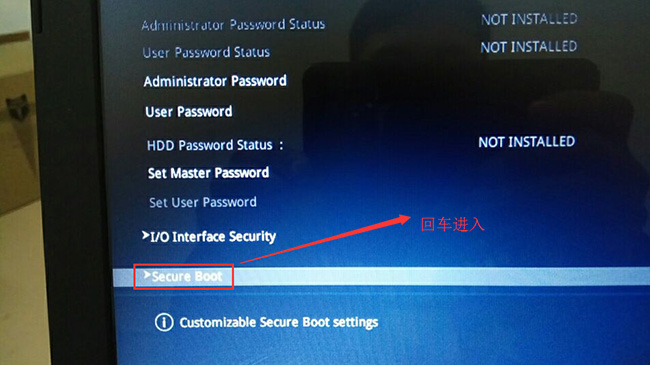
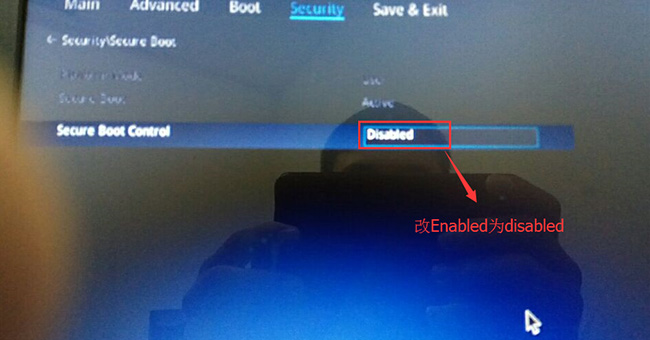
2、重启后切换到BOOT的选项,分别把fast boot和csm support由disabled改成enabled,分别开启快速启动和兼容模式;
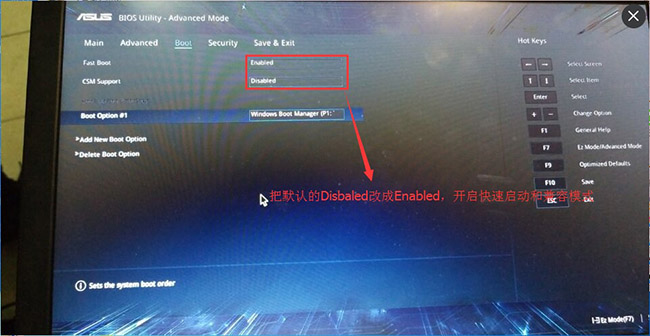
3、插入U盘启动盘,重启按ESC选择识别到U盘启动项,回车;
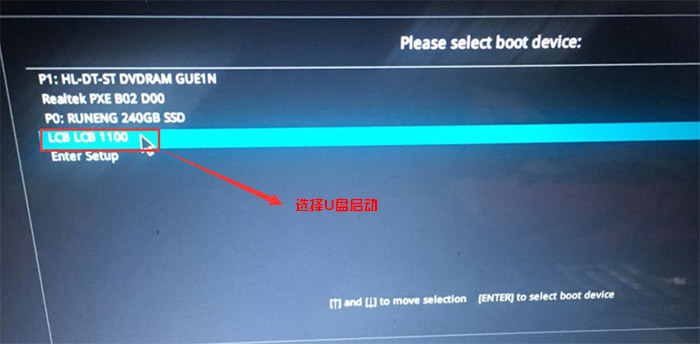
三、华硕UX331UAL笔记本重装WIN10
1、运行桌面由"系统总裁制作的SGI映像总裁"工具,然后点击浏览,在U盘找到我们下载好的ghost版本的iso或者gho文件,以c盘为系统盘,把win7系统安装在c盘中,点击下一步,等待释放GHO安装程序,电脑便会自动重启电脑。
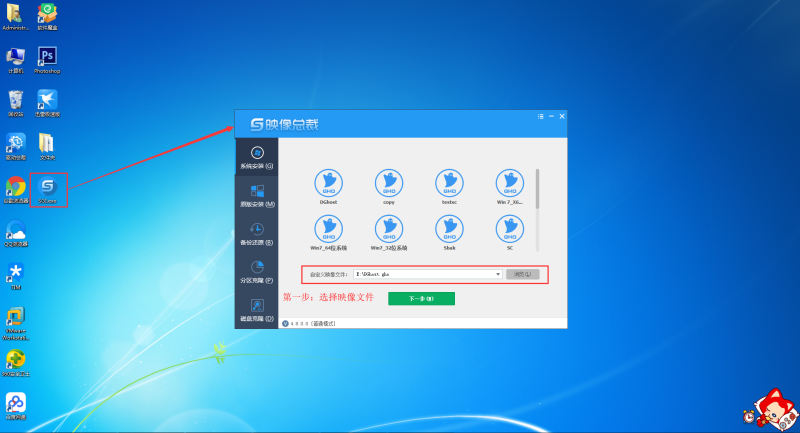
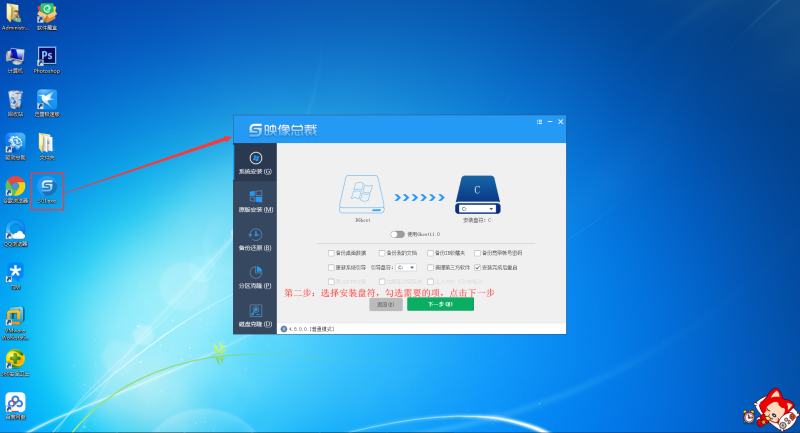
2、拔掉U盘电脑重启后,系统会自动完成后续的程序安装,直到看到桌面,系统就彻底安装成功了。
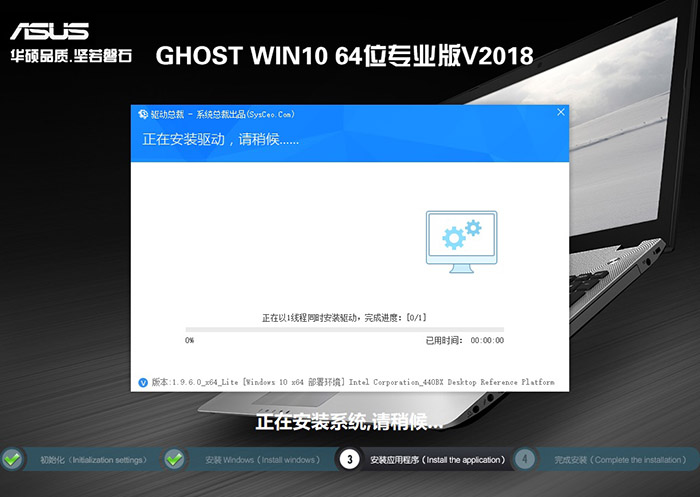
以上就是华硕UX331UAL盘重装win10系统的方法,特别注意的是GPT分区安装完后要修复引导,有些U盘启动盘不支持GPT引导修复。